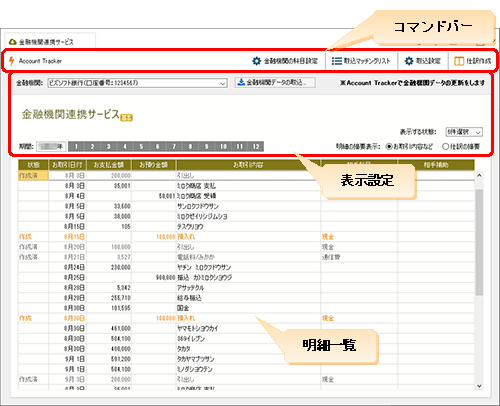
[金融機関連携サービス]ウィンドウでは、金融機関連携サービスを利用して明細情報を取り込んで(詳細)、仕訳を作成することができます。
[金融機関連携サービス]ウィンドウを表示するには、ナビゲーションバーの分類[メニュー]から、[帳簿・伝票]→[金融機関連携サービス]をクリックします。
●[金融機関連携サービス]ウィンドウ
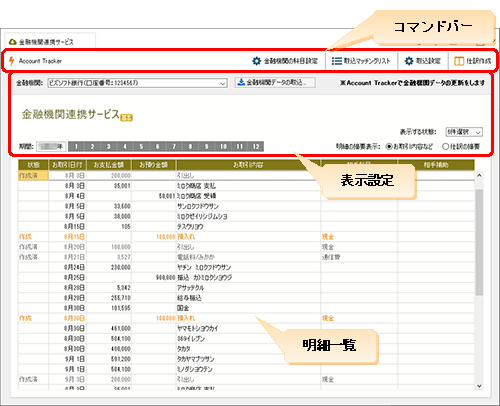
●コマンドバー
|
項目 |
概要 |
|
[Account Tracker]ボタン |
クリックすると、Miroku Webcash International株式会社が提供するAccount Trackerに接続して金融機関の明細情報を更新します。 |
|
[金融機関の科目設定]ボタン |
表示している金融機関の科目を設定できます。 |
|
[取込マッチングリスト]ボタン |
クリックすると、[取込マッチングリスト]ダイアログが表示されます。 |
|
[取込設定]ボタン |
クリックすると、[取込設定]ダイアログが表示されます。 |
|
[仕訳作成]ボタン |
クリックすると、仕訳が作成されます。 |
●表示設定
|
項目 |
概要 |
|
[金融機関] |
明細を表示する金融機関を選択します。 |
|
[金融機関データの取込]ボタン |
クリックすると、Account Trackerから明細情報を取り込むための[金融機関データの取込]ダイアログが表示されます。 |
|
[期間] |
明細を表示する月度を選択します。 複数の月度(期間)を選択する場合はドラッグします。 すべての期間を選択したい場合は、一番左にある会計年度が表示されているボタンをクリックします。 |
|
[表示する状態] |
一覧に表示する明細を「状態」で絞り込みます。 |
|
[明細の摘要表示] |
一覧に表示する明細の摘要欄を、金融機関の明細と同様の取引内容にするか、仕訳作成後の明細と同様の摘要にするかどうかを選択します。 |
●明細一覧
|
項目 |
概要 |
||||||||||||||||||
|
[状態] |
各明細の仕訳作成に関する状態が表示されます。
初期設定は空白状態です。明細が保留状態であることを示します。
仕訳を作成する明細は「作成」を選択します。「作成」が選択されている明細は、コマンドバーの[仕訳作成]ボタンをクリックすると仕訳が作成されます。
仕訳が作成された明細は「作成済」になります。「作成済」の明細は、状態を変更したり、コマンドバーの[仕訳作成]ボタンをクリックしても仕訳は作成されません。一度仕訳を削除してから、再度仕訳を作成できます。(詳細)
仕訳を作成しない明細は「対象外」を選択します。また、一度作成した仕訳を削除した場合は「対象外」が自動的に選択されます。 「対象外」が選択されていると、コマンドバーの[仕訳作成]ボタンをクリックしても仕訳は作成されません。
事業とは関係のない取引で仕訳を作成しない明細は「事業外」を選択します。 「事業外」が選択されていると、コマンドバーの[仕訳作成]ボタンをクリックしても仕訳は作成されません。
ツカエル青色申告では扱うことのできない桁数の金額の明細は「範囲外」が表示されます。「範囲外」が表示されていると、コマンドバーの[仕訳作成]ボタンをクリックしても仕訳は作成されません。 |
||||||||||||||||||
|
[お取引日付] |
各明細の取引があった日付が表示されます。 |
||||||||||||||||||
|
[お支払金額] |
各明細の支払い金額が表示されます。 |
||||||||||||||||||
|
[お預り金額] |
各明細の預り金額が表示されます。 |
||||||||||||||||||
|
[お取引内容]/[仕訳の摘要] |
「明細の摘要表示」で[お取引内容など]を選択している場合は、金融機関の各明細と同様の取引内容などが表示されます。 また、[仕訳の摘要]を選択している場合は、仕訳作成後の帳簿に表示される摘要の内容を表示・編集できます。 |
||||||||||||||||||
|
[相手科目] |
明細から作成する仕訳の相手科目を選択します。 取込マッチングリストにマッチング情報が登録されている場合、相手科目は明細情報の取り込みと同時に設定され、科目が設定された状態で明細が表示されます。 なお、[状態]が「作成」になっている明細の「相手科目」が選択されていないと、仕訳は作成できません。 |
||||||||||||||||||
|
[相手補助] |
必要に応じて、作成される仕訳の補助科目を選択します。 |